Cloud Mail 简略部署教程,如遇到不懂的建议看看原作者,这里只是一个简单的记录一下
参考转自 冰糖雪梨's Blog
视频参考: 看看
一、创建worker项目
1、到项目仓库fork项目代码到你的仓库
2、回到cloudflare控制台,找到 workers 页面导入你的github仓库代码【 不是pages,是workers中的导入存储库 】
设置启动目录,设置好下面3项
A. 去掉 非生产分支的打钩
B.部署命令
npx wrangler deployC.路径
/mail-worker耐心等待构建部署完成,进入项目设置
D.环境变量添加
| 变量名 | 值 | 类型 | 作用 |
|---|---|---|---|
| domain | ["你的域名"], 示例:["mornglow.top"] | JSON | 网站会使用这个域名作为邮箱域名 |
| admin | 管理员的邮箱,示例:admin@mornglow.top | 纯文本 | 该邮箱用户注册后会成为网站管理员 |
| jwt_secret | 密码,随便输入一串字符串 | 纯文本 | 登录身份令牌的安全密钥 |
E.绑定数据库kv和d1
创建kv数据库,数据库名字随意
创建d1数据库,数据库名字随意 位置选择离你近的地方
d1数据库 变量名为 db
kv数据库 变量名为 kv
浏览器输入https://你的自定义域名/api/init/你绑定的的jwt_secret 会自动初始化数据库(如果之前部署过只会更新不会覆盖原有数据)
浏览器输入你绑定的自定义域名网站已经能打开了,注册上面邦定的管理员帐号和密码,以管理员身份登录并设置了
F.启用邮件接收
回到cloudflare控制台,点击菜单账户主页,再点你的域名,进入左边的 电子邮件 ,启用 电子邮件路由 ,编辑后发送到你的 这个 workers 项目
最后看看设置是否生效和正常,测试接收邮件,能接收才行
G.使用第三方服务resend发送邮件
浏览器输入resend.com注册一个帐号
a.添加域名,选择最近的地区【如果是托管到CF的一级域名,授权抂会自动跳转,如果是二级域名,只能一项项添加DNS记录,并且在添加时特别注意 去掉值的最后一页字符 】
b.设置API Key,并记录下来到你的邮箱设置中添加
c.回调接口 https://你的域名/api/webhooks,并在 下面四项打钩
email.bounced、email.complained、email.delivered、email.delivery_delayed
H.附件收发
a.回到CF上一级主菜单,找到r2对象存储,创建存储桶,名称随意,位置选择离你近的地方。
b.进入创建的存储桶,设置好访问域名。
c.进入邮箱的系统设置页面,R2 对象存储,邦定域名,域名前要加https://
d.回到worker绑定刚才创建的r2存储桶,r2存储桶 变量名为 r2
I.人机验证
J.TG和其他邮箱转发



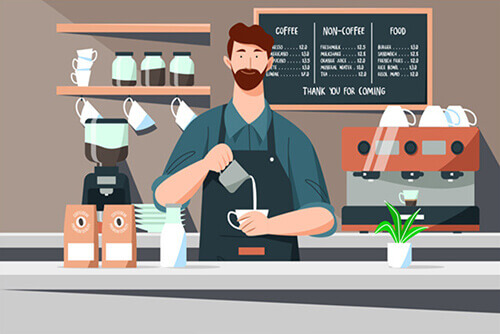


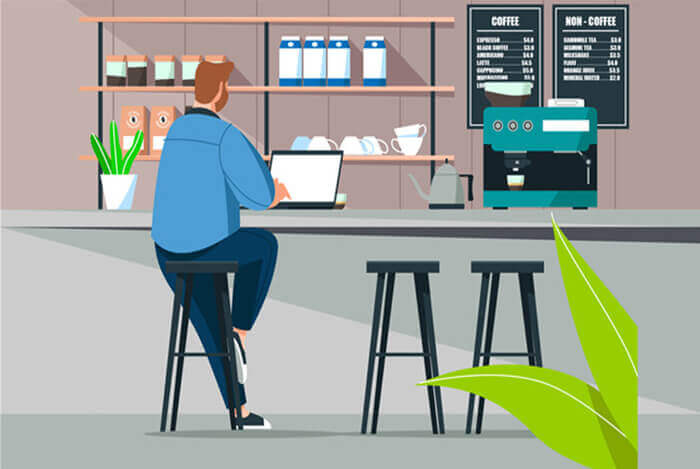
评论 (0)